Việc có một tài khoản Gmail là chuyện khá bình thường với người dùng internet. Với Gmail, bạn có thể gửi thư hay tài liệu cho 1 người bạn, người thân hay đối tác từ khắp nơi trên thế giới.
Thêm nữa, ngày càng nhiều ứng dụng trên internet cho phép ta đăng ký Gmail, giúp quá trình đăng ký trở nên dễ dàng hơn.
Xem thêm:
- Cách đăng ký Gmail nhanh cho ai cần
- Hướng dẫn đổi mật khẩu Gmail
Quan trọng là vậy, dùng nhiều là vậy nhưng nhiều lúc ta vẫn gặp phải tình trạng quên mất mật khẩu Gmail, cố gõ thử bao nhiều lần vẫn không được.
Trong bài viết này mình sẽ giúp bạn lấy lại mật khẩu Gmail bằng số điện thoại. Mình nghĩ đây là cách dễ làm nhất vì điện thoại lúc nào ta cũng để bên mình.
Tại sao ta hay gặp vấn đề này?
- Sử dụng tính năng điền sẵn mật khẩu của trình duyệt: Khi đăng nhập vào trang nào đó, thường ta sẽ thấy 1 cái thông báo lưu mật khẩu, thích quá thế là bấm lưu luôn cho khỏe. Lâu ngày ta dễ quên luôn mật khẩu.
- Hay thay đổi mật khẩu: Thay đổi mật khẩu thường xuyên có thể giúp bạn tránh bị người khác theo dõi và lấy thông tin quan trọng; mình thấy cái này đúng nhưng vô tình cách này làm ta dễ quên mật khẩu Gmail của mình. Cách tốt nhất là đặt mật khẩu thật mạnh để không ai đoán được, đừng click vào link đáng ngờ và đừng lưu mật khẩu vào trình duyệt, vậy thôi. Nếu có phát hiện đăng nhập bất thường, Google cũng thông báo cho bạn qua email đấy.
- Mật khẩu khó nhớ: Hãy cứ đặt 1 mật khẩu dài + số + ký tự đặc biệt + không có từ nào liên quan đến thông tin cá nhân của ta như ngày sinh, tên… Vậy là ổn rồi.
7 bước lấy lại mật khẩu Gmail bằng số điện thoại
Bước 1: Bước đầu bạn cần truy cập vào trang đăng nhập tài khoản tại https://accounts.google.com. Tại đây hãy gõ tài khoản gmail muốn lấy lại mật khẩu vào, sau đó bấm Next.

Bước 2: Chọn Forgot password?.
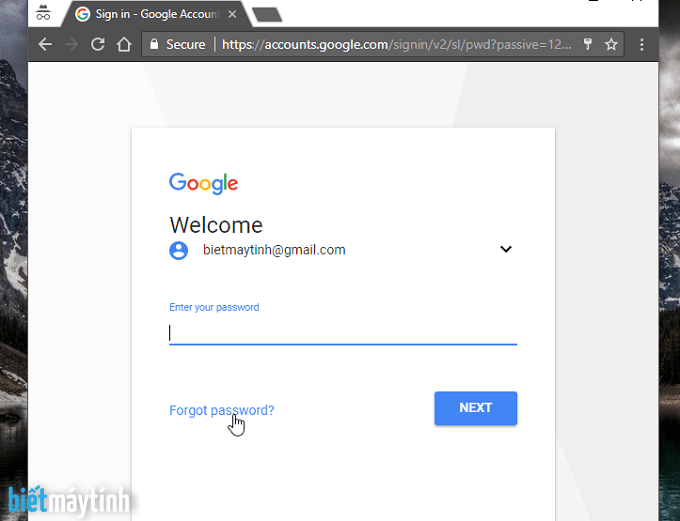
Bước 3: Nó sẽ yêu cầu bạn nhập mật khẩu cuối cùng còn nhớ, nếu nhớ được thì khỏe quá, nhập vào đi.
Còn không bạn chọn Thử một câu hỏi khác.

Bước 4: Bạn nhập số điện thoại lúc đăng ký Gmail, sau đó chọn Gửi tin nhắn văn bản.
Giờ mở điện thoại lên được rồi đấy, nó gửi nhanh lắm.

Bước 5: Nội dung tin nhắn sẽ là G-xxxxxx is your code. Bạn nhập số vào ô và chọn Tiếp theo.

Bước 6: Đến bước này, chỉ cần gõ mật khẩu mới vào ô đầu tiên, sau đó nhập lại vào ô thử 2 để xác nhận. Bấm Đổi mật khẩu là xong rồi đấy.
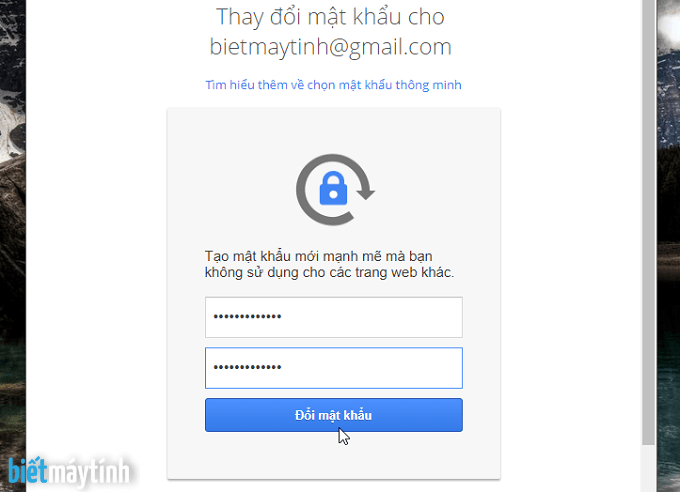
Bước 7: Giờ Google chỉ hỏi bạn vài câu hỏi bảo mật, ta chỉ cần chọn Done là được, bấm xong 3 lần Done là hoàn thành.
Giờ đăng nhập vào tài khoản Gmail với mật khẩu mới vừa tạo rồi dùng như bình thường.
Cứ làm xong 7 bước trên là bạn có thể lấy lại mật khẩu Gmail bằng số điện thoại rồi đấy. Ngoài ra, bạn có thể khôi phục bằng một email khác, cách làm cũng không khó, thích hợp khi không có điện thoại bên cạnh.
Có thắc mắc gì trong quá trình làm, bạn cứ comment phía dưới để thông báo cho mình nhé.

Tôi là Nguyễn Văn Sỹ có 15 năm kinh nghiệm trong lĩnh vực thiết kế, thi công đồ nội thất; với niềm đam mê và yêu nghề tôi đã tạo ra những thiết kếtuyệt vời trong phòng khách, phòng bếp, phòng ngủ, sân vườn… Ngoài ra với khả năng nghiên cứu, tìm tòi học hỏi các kiến thức đời sống xã hội và sự kiện, tôi đã đưa ra những kiến thức bổ ích tại website nhaxinhplaza.vn. Hy vọng những kiến thức mà tôi chia sẻ này sẽ giúp ích cho bạn!
